Como saber se o bootloader está desbloqueado?
Conheça os vários procedimentos que permitem como saber se o bootloader de um celular Android está desbloqueado
Conheça os vários procedimentos que permitem como saber se o bootloader de um celular Android está desbloqueado
Saber se o bootloader está desbloqueado é um passo importante para quem deseja instalar ROMs alternativas em um celular Android. Porém, como não há um método único para descobrir isso — e que funcione em todos os aparelhos — é preciso dominar os principais métodos disponíveis e testar no aparelho. Um deles servirá para você.
O grande problema em saber se o boot está desbloqueado é que não existe um método único para todos os celulares com Android. No entanto, há ferramentas que você pode usar, algumas mais fáceis e outras mais complexas, para descobrir o estado do celular.
1. Usando o Modo Diagnóstico (Sony Xperia)
O Modo Diagnóstico era uma opção secreta, escondida em alguns modelos antigos de celulares Sony Xperia. Embora não sirva para a maioria dos casos, este método é de longe o mais simples de todos e pode ser úteis em aparelhos da Sony mais velhos.
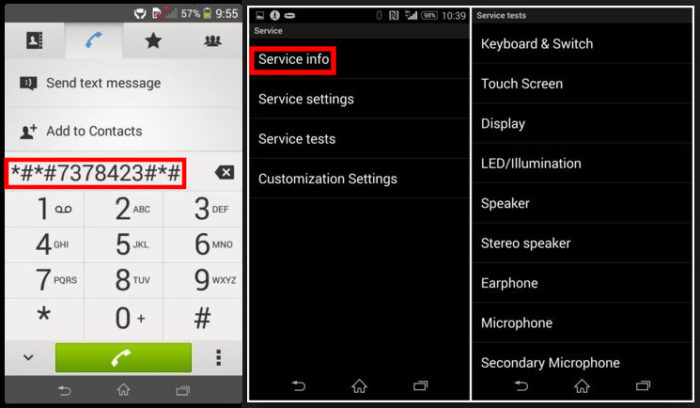
*#*#7378423#*#;O método, embora muito simples não funciona com os celulares mais modernos, mesmo os da Sony, mas se seu aparelho é da marca e bem antigo, vale a tentativa.
2. Acessando o Modo Fastboot
O Modo Fastboot é uma ferramenta de recuperação rápida do Android e a interface do próprio bootloader, usada para reiniciar o celular em casos de erros graves, reinstalar o sistema ou fazer diagnósticos. Em alguns casos, exibe seu estado, se bloqueado ou não.
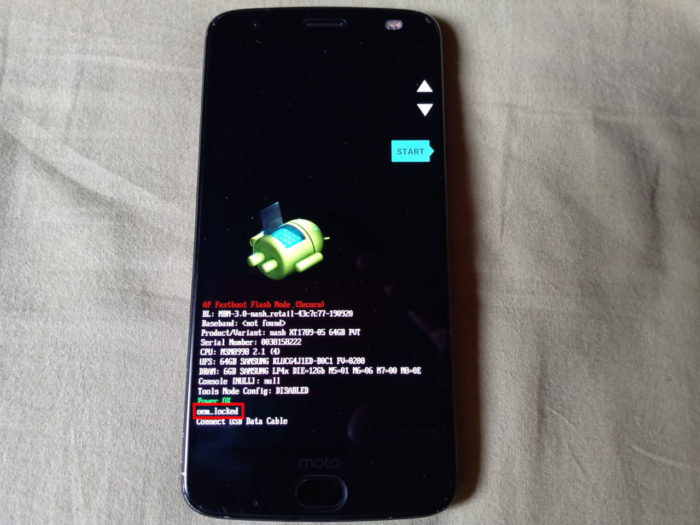
De novo, nem todos os celulares Android podem exibir esta mensagem.
Isso nos leva ao próximo método…
3. Usando o ADB
O ADB é um pacote de ferramentas usadas para habilitar a instalação de ROMs alternativas do Android, entre outras operações, usando um computador Windows.
Antes de começar faça backup do Android, pois alguns procedimentos podem não sair exatamente como previsto e apagar todos os dados do celular.
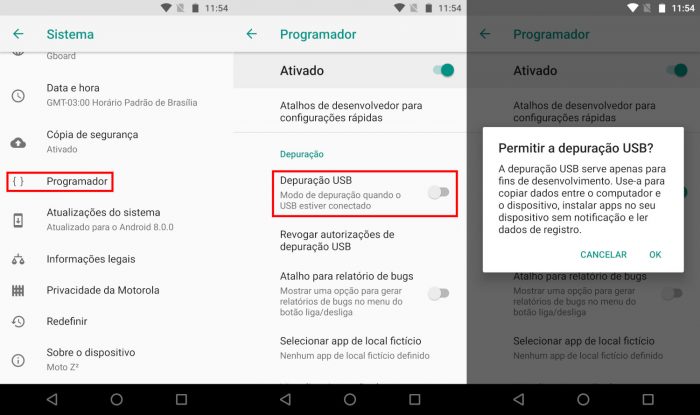
adb reboot bootloader e tecle “Enter”, para reiniciar o celular no modo Fastboot;fastboot oem device-info, fastboot oem get-bootinfo ou fastboot getvar all (varia conforme o modelo do celular);Se ainda assim você não conseguiu descobrir se o bootloader está desbloqueado, use o seguinte comando, mas APENAS se você fez backup:
fastboot oem unlockAo teclar “Enter”, duas coisas podem acontecer:
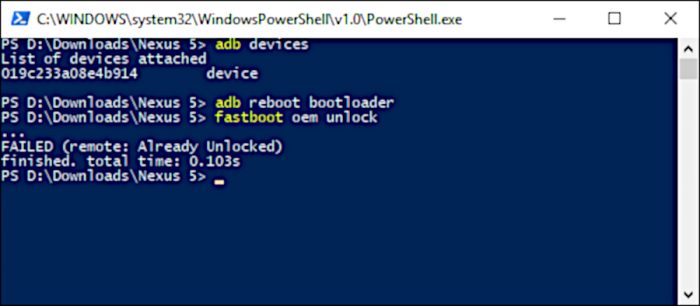
Caso você confirme a solicitação no celular, o bootloader será desbloqueado e todos os dados do celular serão apagados. Por isso é importante fazer backup antes.
Algumas fabricantes, como a Motorola, possuem outros métodos para desbloquear o bootloader, que implicam em entrar em contato diretamente com a fabricante e solicitar o procedimento. Neste caso, uma chave é enviada ao aparelho, que será desbloqueado e todos os dados serão apagados. Revise, também, como isso afetará o seu aparelho como perda de garantia, criptografia e arquivos perdidos no processo.